Bài viết này, Premiumvns Shop sẽ hướng dẫn chi tiết từng bước cách cài đặt TradingView trên cả hai nền tảng từ A – Z, giúp bạn có thể dễ dàng truy cập và sử dụng công cụ phân tích này ở bất kỳ đâu và bất kỳ lúc nào. Cùng Premiumvns Shop theo dõi nhé.
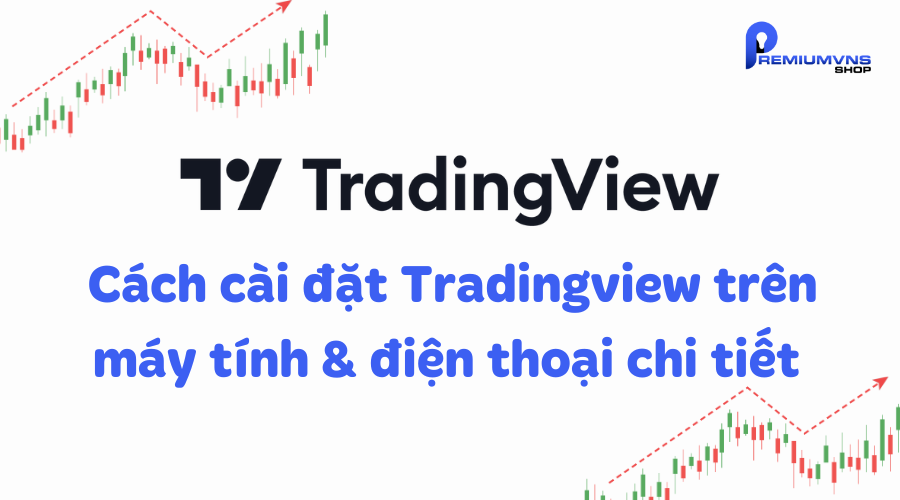
1. Cách cài đặt Tradingview trên máy tính
Dưới đây là hướng dẫn chi tiết cách cài đặt TradingView trên máy tính của bạn để theo dõi và phân tích thị trường tài chính một cách hiệu quả:
Bước 1: Truy cập trang tải xuống TradingView Desktop
Đầu tiên, hãy mở trình duyệt và truy cập vào liên kết: https://vn.tradingview.com/desktop/. Đây là trang chính thức để tải ứng dụng TradingView Desktop cho máy tính của bạn.
Bước 2: Tải xuống phiên bản phù hợp
Sau khi truy cập vào trang, nhấn vào nút tải xuống và chọn phiên bản phù hợp với hệ điều hành của bạn (Windows, macOS, hoặc Linux). Đảm bảo chọn đúng phiên bản để cài đặt diễn ra suôn sẻ.
Bước 3: Cài đặt ứng dụng
Khi tệp tải xuống hoàn tất, mở tệp đó và làm theo các hướng dẫn trên màn hình để cài đặt ứng dụng. Quá trình cài đặt sẽ nhanh chóng, và sau khi hoàn thành, bạn sẽ thấy biểu tượng TradingView xuất hiện trên màn hình chính của máy tính.
Xem thêm bài viết: Cách Backtest trên Tradingview
Bước 4: Đăng nhập và thiết lập tài khoản
Mở ứng dụng TradingView, đăng nhập vào tài khoản của bạn hoặc tạo một tài khoản mới nếu bạn chưa có. Sau khi đăng nhập, bạn có thể cá nhân hóa các biểu đồ, thêm các công cụ phân tích và thiết lập các cảnh báo để theo dõi các thị trường yêu thích của mình.
Nếu bạn muốn xem hướng dẫn một cách chi tiết và sinh động hơn, thì video mà Premiumvns Shop sưu tầm được dưới đây sẽ là nguồn tham khảo tuyệt vời. Video này sẽ giúp bạn dễ dàng làm theo từng bước từ quá trình tải xuống cho đến khi hoàn tất cài đặt, đảm bảo rằng bạn có thể nhanh chóng sử dụng TradingView để theo dõi và phân tích thị trường.
Xem thêm bài viết: Cách kết nối Tradingview với Binance
Nguồn: GenZ Crypto
2. Cách cài đặt Tradingview trên điện thoại
Với giao diện trực quan, dễ sử dụng và tích hợp nhiều công cụ phân tích mạnh mẽ, tài khoản TradingView giúp người dùng theo dõi thị trường một cách chi tiết và hiệu quả. Để tận dụng tối đa sức mạnh của TradingView, việc cài đặt ứng dụng trên máy tính và điện thoại là bước đầu tiên cần thiết. Vậy cách cài đặt Tradingview trên điện thoại như thế nào, cùng Premiumvns Shop tìm hiểu ở bài viết này nhé.
2.1 Trên điện thoại Android
Bước 1: Mở ứng dụng Google Play trên điện thoại.
Bước 2: Tìm kiếm “TradingView” hoặc truy cập trực tiếp tại Google Play.
Bước 3: Nhấn vào nút Cài đặt và chờ quá trình cài đặt hoàn tất.
Bước 4: Sau khi cài đặt xong, mở ứng dụng và đăng nhập để bắt đầu sử dụng.
Xem thêm bài viết: Cách tạo Indicator trên Tradingview
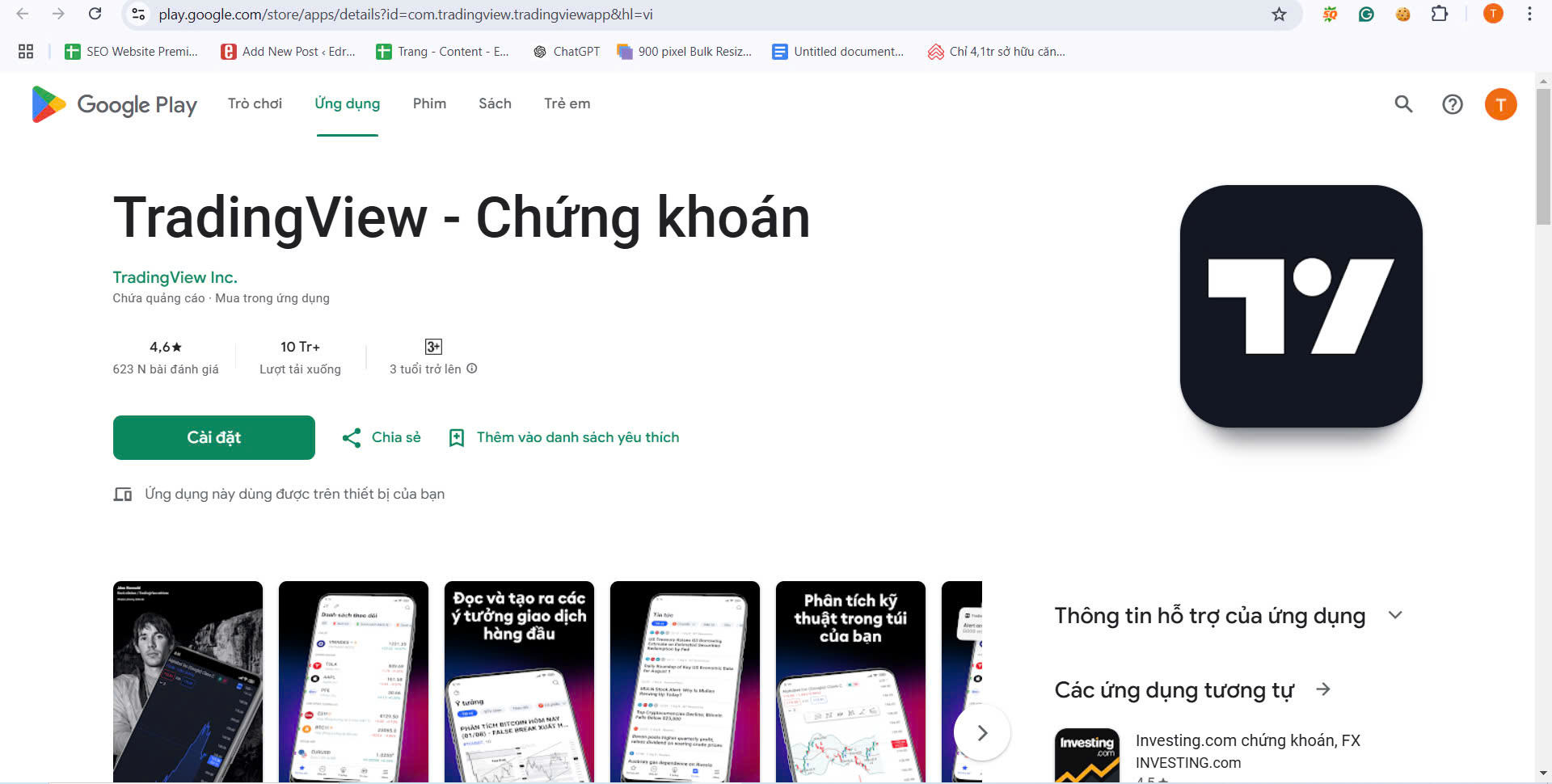
2.2 Trên iPhone (iOS)
Bước 1: Mở App Store trên điện thoại.
Bước 2: Tìm kiếm “TradingView” hoặc truy cập trực tiếp tại iOS App Store.
Bước 3: Nhấn vào Nhận để tải và cài đặt ứng dụng.
Bước 4: Sau khi cài đặt hoàn tất, mở ứng dụng và đăng nhập hoặc đăng ký tài khoản mới.
Xem thêm bài viết: Tradingview miễn phí
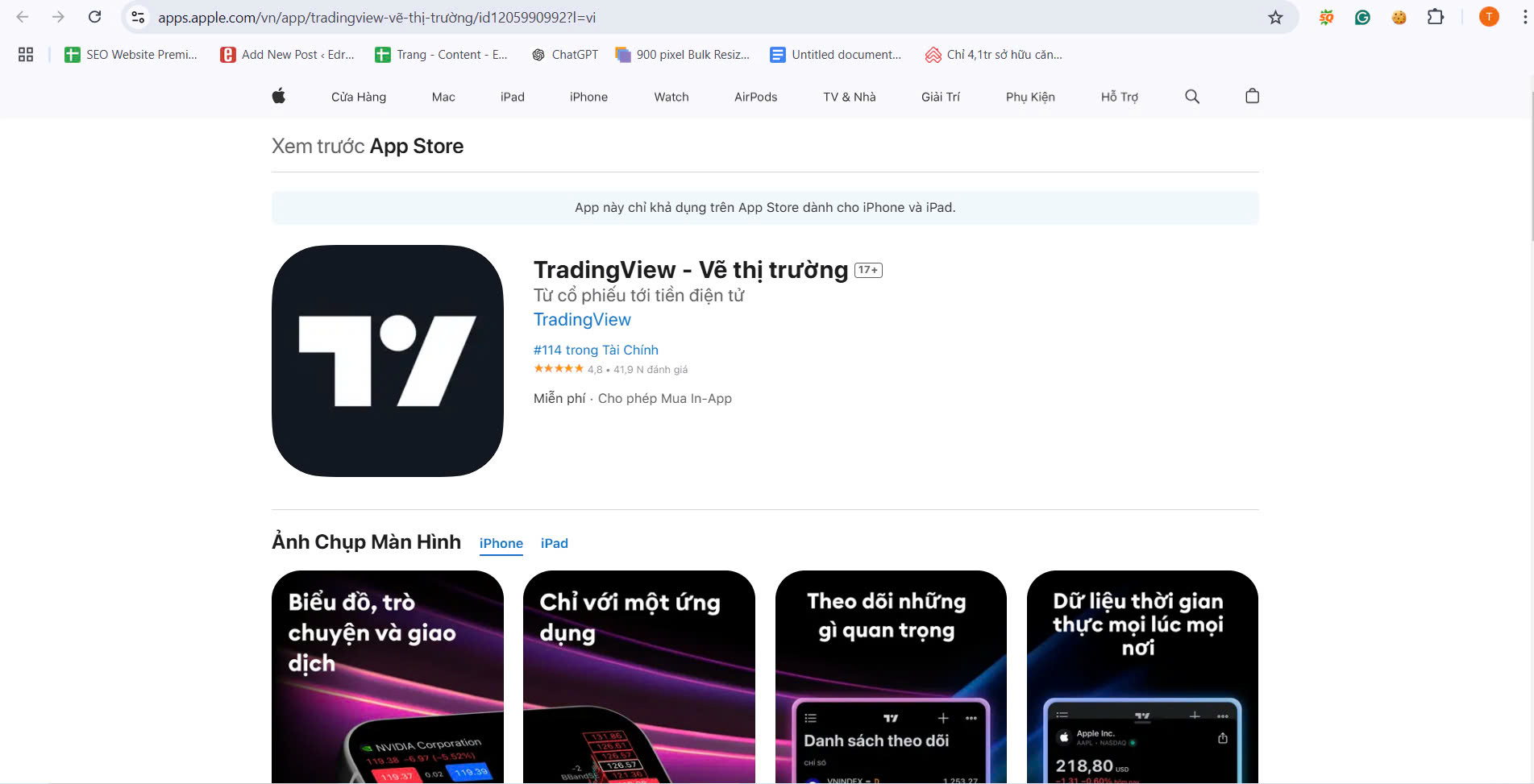
Dưới đây là video tham khảo, các bạn theo dõi thêm nếu vẫn còn chưa hiểu nhé.
Xem thêm bài viết: Tradingview và Gocharting
Nguồn: Dương Alex Đầu Tư
3. Lời kết
Với các bước hướng dẫn chi tiết từ A – Z trong bài viết của Premiumvns Shop, hy vọng bạn đã có thể dễ dàng cài đặt và thiết lập TradingView trên máy tính cũng như điện thoại của mình. Dù bạn là người mới bắt đầu hay nhà đầu tư chuyên nghiệp, việc cài đặt và sử dụng thành thạo TradingView sẽ là một lợi thế lớn trong hành trình khám phá và chinh phục thị trường tài chính.

Bài viết ngẫu nhiên
Cách làm video Veo 3 bằng Canva cho người mới bắt đầu
Th6
Cách sửa lỗi Windows Update trên Windows chi tiết, dễ hiểu
Th3
So sánh Capcut PC với Capcut trên điện thoại khác nhau như thế nào
Th3
Cách dùng Capcut pro miễn phí – 100+ Tài khoản miễn phí cập nhật mới nhất
Th6
Chatgpt bị sập khi nào? Nên làm gì? Gợi ý các giải pháp thay thế
Th5
Hướng dẫn cách tạo logo trên Canva miễn phí đơn giản mà đẹp nhất
Th11
Cách nắm bắt ưu đãi và mã giảm giá khi mua tài khoản Quillbot
Th10
So sánh các tính năng của Claude 3, hơn cả ChatGPT-5
Th3